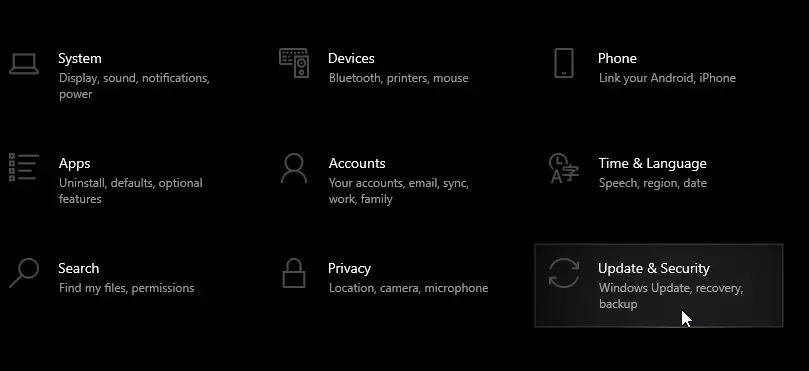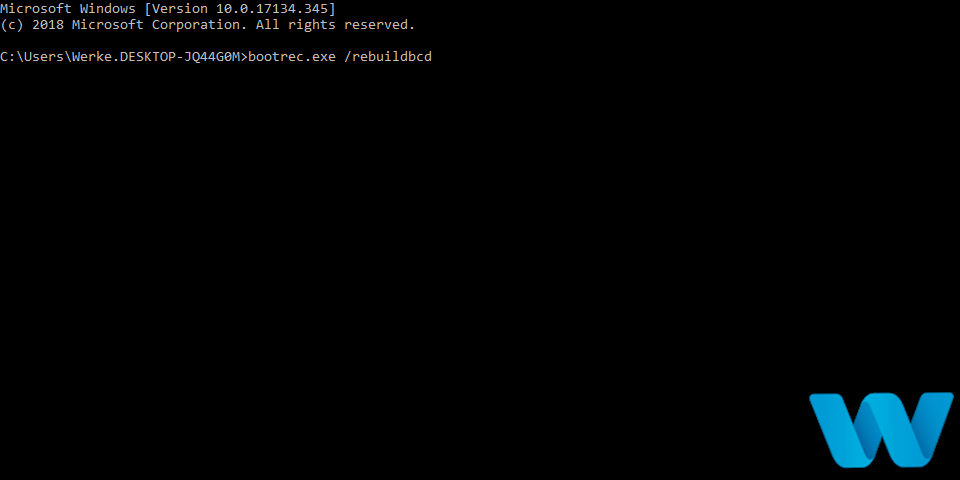- El error PAGE NOT ZERO BSoD ocurre principalmente debido a problemas con su antivirus.
- La forma más rápida de solucionar este problema es descargar una herramienta de restauración del sistema de terceros.
- Algunos usuarios afirmaron que se deshicieron del problema al deshabilitar su software antivirus.
- También debe intentar actualizar Windows y sus drivers de hardware a la última versión.
Los errores de la pantalla azul de la muerte son uno de los errores más graves que puede encontrar en su PC con Windows 10. Apagan su dispositivo y es posible que se pierda todo el progreso no guardado de sus proyectos o trabajos.
Estos errores a veces pueden ser difíciles de solucionar, ya que es difícil identificar exactamente la raíz del problema. Por lo tanto, hoy le mostraremos cómo corregir el error PAGE_NOT_ZERO.
¿Cómo soluciono el error PAGE NOT ZERO BSoD?
Tabla de contenido:
- Use un reparador de BSoD de terceros
- Descarga las últimas actualizaciones de Windows 10
- Instale los drivers más recientes
- Ejecute el Solucionador de problemas de BSOD
- Ejecute el escaneo SFC
- Ejecutar DISM
- Revisa el disco duro
- Elimina temporalmente tu programa antivirus
- Actualizar BIOS
- Restablecer Windows 10
- Comprobar si hay hardware defectuoso
1. Use un reparador de BSoD de terceros
Dado que arreglar una pantalla azul de la muerte manualmente es bastante difícil de hacer por su cuenta, especialmente cuando no tiene muchos conocimientos previos, debe buscar otra cosa que lo ayude con el problema.
La descarga de una herramienta de restauración del sistema de terceros será realmente útil, ya que el software escaneará automáticamente su sistema en busca de cualquier posible corrupción de datos y lo reparará por sí solo.
2. Descarga las últimas actualizaciones de Windows 10
- Presionar Tecla de Windows + S luego escribe Ajustes.
- Ir a Actualización y seguridad.
- Seleccione actualizacion de Windowsdespués Buscar actualizaciones.
- Permita que Windows busque versiones más nuevas e instálelas todas.
Los errores de la pantalla azul de la muerte pueden deberse tanto a problemas de hardware como de software, y si su sistema operativo tiene problemas con cierto hardware o software, puede solucionarlos descargando los últimos parches.
Microsoft trabaja constantemente en Windows 10 y se lanzan nuevos parches con frecuencia. Muchos de estos parches brindan seguridad mejorada, nuevas funciones y varias correcciones de errores relacionados con el hardware y el software.
Si está experimentando algún error de pantalla azul de la muerte en su PC con Windows 10, le recomendamos que use Windows Update y descargue los parches más recientes.
3. Ejecute el solucionador de problemas de BSOD
- Abre el Aplicación de configuración E ir a Actualización y seguridad sección.
- Seleccione Solucionar problemas del menú de la izquierda.
- Seleccione BSOD en el panel derecho y haga clic en Ejecute el solucionador de problemas.
- Siga las instrucciones en pantalla para completar el solucionador de problemas.
En caso de que la actualización de los drivers no funcione, probemos la herramienta de solución de problemas integrada de Windows 10.
Esta herramienta está diseñada para tratar varios problemas del sistema, incluidos los problemas de BSOD. Por lo tanto, también podría ser útil al resolver el error PAGE_NOT_ZERO.
4. Instale los drivers más recientes

Los errores de la pantalla azul de la muerte, como PAGE_NOT_ZERO, pueden ser causados por drivers obsoletos o con errores. Los drivers son especialmente importantes porque permiten que su sistema operativo funcione con su hardware.
Si un determinado controlador está desactualizado o no es compatible con Windows 10, es posible que experimente un error BSoD. Para corregir los errores de BSoD, es importante que sus drivers estén actualizados.
Puede actualizar los drivers necesarios simplemente visitando el sitio web del fabricante de su hardware y descargando los drivers más recientes para su dispositivo.
Tenga en cuenta que es posible que deba actualizar todos los drivers de su PC para corregir este error.
Actualizar drivers automáticamente
Buscar drivers por su cuenta puede llevar mucho tiempo. Por lo tanto, le recomendamos que utilice una herramienta que lo haga automáticamente. El uso de un actualizador automático de drivers sin duda lo salvará de la molestia de buscar.
El programa siempre mantendrá tu sistema actualizado con los drivers más recientes, por lo que no tendrás que preocuparte por actualizarlos ni por problemas de compatibilidad.
5. Ejecute el escaneo SFC
- Vaya a Buscar, escriba cmdy abra el Símbolo del sistema (administrador).
- Ingresa la siguiente línea y presiona Enter: sfc/escanear ahora
- Espere a que se complete el escaneo (tomará un tiempo)
- La herramienta resolverá automáticamente el problema, si es posible.
- Ahora, cierra el Símbolo del sistema y reinicie su computadora.
Otro solucionador de problemas que podría ser útil aquí es el SFC escanear. Esta es una herramienta de línea de comandos que escanea su sistema en busca de fallas potenciales y las resuelve, si es posible. Entonces, también podría resolver el error PAGE_NOT_ZERO.
6. Ejecute DISM
- Haga clic derecho en Inicio y abra Símbolo del sistema (Administrador).
- Pegue el siguiente comando y presione Entrar: DISM/Online/Cleanup-Image/RestoreHealth
- Espere hasta que finalice el escaneo.
- Reinicie su computadora e intente actualizar nuevamente.
Y la última herramienta de solución de problemas que vamos a probar es DISM. Este es quizás el solucionador de problemas más poderoso, ya que implementa la imagen del sistema nuevamente.
Lo guiaremos a través del estándar que utiliza el procedimiento anterior y el procedimiento que utiliza los medios de instalación a continuación:
Con los medios de instalación de Windows
- Inserte su medio de instalación de Windows.
- Haga clic con el botón derecho en el menú Inicio y, en el menú, elija el Símbolo del sistema (administrador).
- En la línea de comando, escriba los siguientes comandos y presione Entrar después de cada uno: dism/online/cleanup-image/scanhealth dism/online/cleanup-image/restorehealth
- Ahora, escribe el siguiente comando y presiona Enter: DISM/Online/Cleanup-Image/RestoreHealth/source:WIM:X:SourcesInstall.wim:1/LimitAccess
- Asegúrese de cambiar un X valor con la letra de la unidad montada con la instalación de Windows 10.
- Una vez finalizado el procedimiento, reinicie su computadora.
7. Revisa el disco duro
- Introducir el Inicio avanzado (Reinicie su computadora mientras mantiene presionada la Cambio llave).
- Escoger Solucionar problemas > Opciones avanzadas.
- Seleccione Símbolo del sistema de la lista de opciones.
- Cuando aparezca el símbolo del sistema, ingrese las siguientes líneas y presione Entrar después de cada línea para ejecutarlo: bootrec.exe/rebuildbcd bootrec.exe /fixmbr bootrec.exe /fixboot
- Algunos usuarios también sugieren que necesita ejecutar más chkdsk comandos también.
- Para realizar estos comandos, necesita conocer las letras de unidad para todas las particiones de su disco duro.
- En el símbolo del sistema, debe ingresar lo siguiente (pero recuerde usar las letras que coincidan con las particiones de su disco duro en su PC): chkdsk/r C: chkdsk/r D:
- Reinicie su computadora y verifique si el problema está resuelto.
Este es solo nuestro ejemplo, así que tenga en cuenta que debe ejecutar el comando chkdsk para cada partición del disco duro que tenga.
Si hay un problema con su disco duro, los problemas de BSOD son muy posibles. Para comprobar si ese es el caso, ejecute el chkdsk dominio.
Este comando escaneará todas sus particiones en busca de posibles problemas. Si la solución está disponible, esta herramienta también la aplicará.
¿No puede ejecutar el símbolo del sistema como administrador? ¡Tenemos la solución para usted!
8. Elimina temporalmente tu programa antivirus

No es raro que los errores de la pantalla azul de la muerte sean causados por software de terceros, como su antivirus. Según los usuarios, tanto Avast como Bitdefender pueden provocar la aparición de este tipo de errores.
Por lo tanto, asegúrese de eliminar ese software de su PC. Es posible que desinstalar el software no sea suficiente, ya que los programas antivirus tienden a dejar ciertos archivos y entradas de registro después de desinstalarlos.
Para eliminar por completo un programa antivirus de su PC, le recomendamos enfáticamente que utilice una herramienta de eliminación dedicada.
Casi todas las compañías de antivirus tienen una herramienta de eliminación dedicada para su software disponible para descargar, así que asegúrese de descargarla y usarla.
Aunque los usuarios informaron que Avast y Bitdefender son las principales causas del error PAGE_NOT_ZERO Blue Screen of Death, debe saber que casi cualquier programa antivirus puede hacer que aparezca este error.
Se recomienda eliminar todos los programas antivirus de terceros de su PC. Si la eliminación del antivirus soluciona el error, ahora puede reinstalarlo o puede cambiar a otro software antivirus.
Le recomendamos que utilice nuestra lista detallada de los mejores programas antivirus del mercado y elija uno de los productos que se ajuste a sus necesidades.
9. Actualizar BIOS

Pocos usuarios informaron que arreglaron el error de pantalla azul de muerte PAGE_NOT_ZERO al realizar la actualización del BIOS. Al actualizar el BIOS, desbloqueará nuevas funciones de su placa base, lo que le permitirá trabajar con nuevo hardware.
Tenga en cuenta que la actualización del BIOS es un procedimiento potencialmente peligroso, así que tenga mucho cuidado si no quiere causar ningún daño a su placa base.
Para asegurarse de actualizar su BIOS correctamente, le recomendamos encarecidamente que consulte el manual de su placa base para obtener instrucciones.
10. Restablecer Windows 10
- Reinicie su computadora varias veces durante la secuencia de inicio para iniciar la reparación automática.
- Escoger Solucionar problemas> Restablecer esta PC> Eliminar todo.
- Es posible que se le pida que inserte un medio de instalación de Windows 10, así que prepárese para hacerlo.
- Seleccione Solo la unidad donde está instalado Windows> Simplemente elimine mis archivos y haga clic en el Reiniciar botón.
- Siga las instrucciones para completar el restablecimiento.
Si este error es causado por cierto software, puede solucionarlo fácilmente reiniciando Windows 10. Este procedimiento es similar a una instalación limpia, por lo que le recomendamos que haga una copia de seguridad de todos sus archivos importantes antes de iniciarlo. Además, es posible que también necesite una unidad flash USB de arranque con Windows 10, así que asegúrese de crear una. Para restablecer Windows 10, haga lo siguiente:
Después de completar el reinicio, no instale ningún software. En su lugar, pruebe su PC por un tiempo y verifique si el error vuelve a aparecer. Si el error vuelve a aparecer, probablemente se deba a su hardware.
¿La reparación automática de Windows te da problemas? Solucionarlo con la ayuda de esta guía detallada.
11. Compruebe si hay hardware defectuoso

Si tienes el error PAGE_NOT_ZERO Blue Screen of Death, te recomendamos encarecidamente que primero verifiques tu RAM. Varios usuarios informaron que la RAM defectuosa puede causar que aparezca este error.
Le recomendamos encarecidamente que pruebe si su RAM funciona correctamente. A veces, solo tiene que colocar su RAM en una ranura diferente para corregir este error.
Si su RAM funciona correctamente, verifique otros componentes de hardware. Los usuarios informaron que una CPU defectuosa causó este error, así que asegúrese de verificar primero su procesador y luego pasar a otros componentes.
PAGE_NOT_ZERO El error de pantalla azul de muerte generalmente es causado por software o RAM defectuosa, pero puede solucionarlo fácilmente utilizando una de nuestras soluciones.
Realmente nos ayudaría si dejara comentarios o sugerencias sobre el tema en la sección de comentarios a continuación, así que no dude en hacerlo.